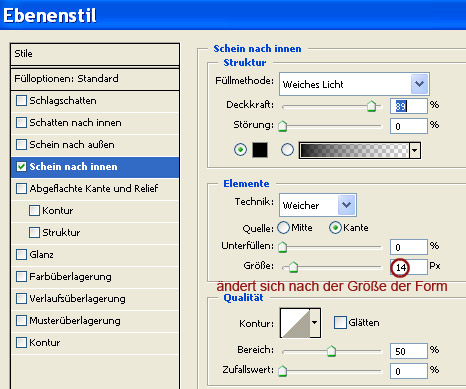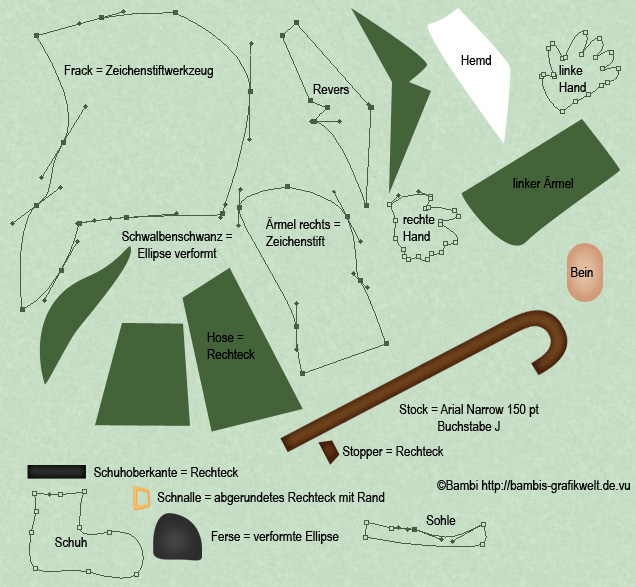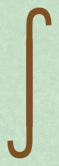St.Patrick
Dieses Tutorial setzt bereits gute Kenntnisse in Photoshop voraus.
Öffne eine neue Datei 650 x 650 px - transparenter Hintergrund.
Auf den folgenden Abbildungen siehst du die jeweiligen Einzelteile und Formen.
Du kannst hier mit verschiedenen Ausgangsformen, wie Rechteck, abgerundetes
Rechteck und Ellipse arbeiten.
Einige Formen sind allerdings nur mit dem
Zeichenstiftwerkzeug - Formenebenen gezeichnet.

Kopf und Hut

Jeder Ebene fügst du diesen Stil zu
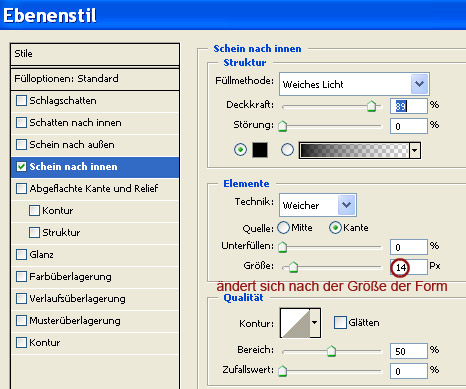
***************************************
Kopf
nachdem du den Kopf gerastert hast kannst mit dem Abwedler und Nachbelichter
Mitteltöne 30-50%
die Gesichtspartien noch hervor heben, ein wenig Wangenrouge zaubern Farbe ins
Gesicht.
Damit der Kopf unter dem Hut verschwindet musst du die Ebene
mit dem schwarzen Hutinnenteil markieren dann Auswahl erweitern um 1 px -
Auswahl umkehren.
Nun wählst du die Ebene mit dem Kopf und radierst die überstehende Schädeldecke
weg.
***************************************
Augen
Beim Augapfel änderst du beim Stil die Füllmethode auf Normal und reduzierst
stark die Deckkraft.
***************************************
Körper
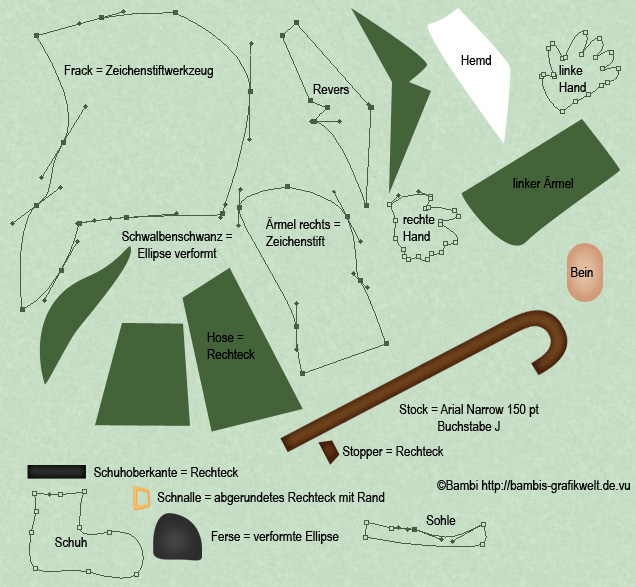
***************************************
Stock
Der Stock ist ein J - Schriftart Arial Narrow 150 pt
Dupliziere die Ebene, drehe diese um 180° setze sie genau auf das andere J auf.
Verbinde die beiden Ebenen, mit dem Auswahlwerkzeug Rechteck schneidest du einen
Griff weg.
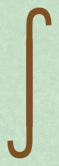
Den Stoppel zeichnest du mit einem Rechteck gehst auf
Bearbeiten - Transformieren - Perspektivisch verzerren.
***************************************
Schnalle
Die Schnalle wird mit dem "abgerundetem Rechteck mit
Rand" gezeichnet und ebenfalls perspektivisch verzerrt.
***************************************
Kleeblatt
Zeichne ein Herz verdopple und drehe es um 90°,
noch 2 weitere Ebenen die du duplizierst und drehst und fertig ist dein
Kleeblatt.
***************************************
Ein paar Knöpfe als Verzierung und fertig ist dein St.Patrick

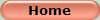
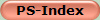
Design und Tutorial
© by Bambi
Dies ist eine Unterseite von
Bambi´s Grafikwelt
3.3.2006